Skelbimas
Jei turėtumėte milijoną dolerių, verčiau jį laikytumėte seife, kažkieno namuose ar savo vietoje. Malonu valdyti savo turtą. Kodėl tas pats pasakytina apie duomenis?
Daugelis žmonių nusprendžia priglobti svetainę ar tinklaraštį savo interneto prieglobos paskyroje dėl to, kad yra daugiau „nuosavybės“ jausmo, nei tuo atveju, jei priglobiate puslapius, kuriuos parašėte tokioje svetainėje kaip WordPress.org ar Tinklaraštininkas. Grožis turėti žiniatinklio prieglobos sąskaita yra tai, kad iš esmės tai yra nepriekaištinga visų failų, kuriuos reikia pasiekti internete, saugojimo vieta. Panašu, kad „Dropbox“ ar ne?
Štai dalykas. Žinoma, tokios paslaugos kaip „Dropbox“ ir „Skydrive“ yra nepaprastai populiarios “debesų priegloba Dešimt saugyklos debesyje naudojimo būdų, apie kuriuos galbūt dar negalvojoteKai mes kalbame apie saugyklą debesyje, ji paprastai sukasi apie atsarginę kopiją ir bendradarbiavimą. Taigi, pabandykime surasti įdomesnių būdų, kaip nemokamai užpildyti visą erdvę, kurią jie mums suteikia. Skaityti daugiau
“Paslaugas, bet kai jas verdate žemyn, jos yra ne kas kita, kaip vietos, kur galite saugiai saugokite ir bendrinkite failus „Dropbox“ užtikrinimas: 6 žingsniai, norint saugesnio debesies saugyklos„Dropbox“ nėra pati saugiausia debesų saugojimo paslauga. Bet tiems, kurie nori likti prie „Dropbox“, čia pateikti patarimai padės maksimaliai padidinti paskyros saugumą. Skaityti daugiau internete. Metus metus tai darydavo iš esmės priegloba failams ir paskui naudojant FTP įrankius, norint juos perduoti pirmyn ir atgal.Tikrai viskas, ką jums reikia padaryti, tai rasti įrankį, kuris automatizuoja visą FTP procesą jums ir jūs galite tęskite failų prieglobą savo prieglobos paskyroje, o ne patikėkite savo duomenis kažkam tarnyba. Būtent tai FTPbox daro jums.
FTPbox nustatymas
Pirmasis žingsnis yra atsisiųsti ir įdiegti FTPbox. Pirmoji sąrankos dalis - įvesti savo prieglobos sąskaitos FTP prisijungimo duomenis. Jei jūsų prieglobos paslauga siūlo užšifruotą FTP, visomis priemonėmis pasinaudokite ja savo pačių saugumui. Taip pat nerekomenduočiau pasirinkti „Visada reikalauti slaptažodžio“, nes tai prieštarauja tikslui automatizuoti procesą, tačiau jei esate paranojiškas saugumo atžvilgiu, nedvejodami pasirinkite jį.
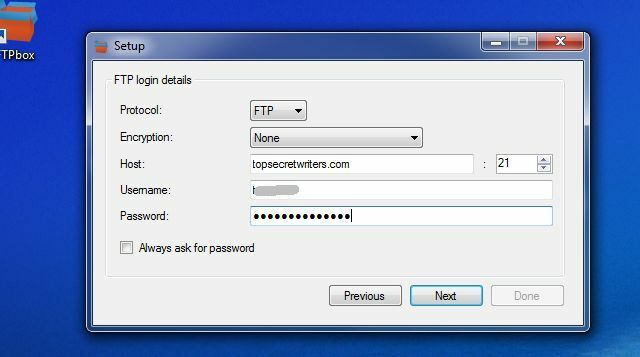
Tada pasirinkite savo kompiuteryje vietinį aplanką, kuriame bus sinchronizuojami nuotoliniai failai. Pagal nutylėjimą kelias yra aplanke Dokumentai, esančiame FTPbox, tada pakatalogyje su prieglobos domeno pavadinimu, pateiktu prisijungimo ID.
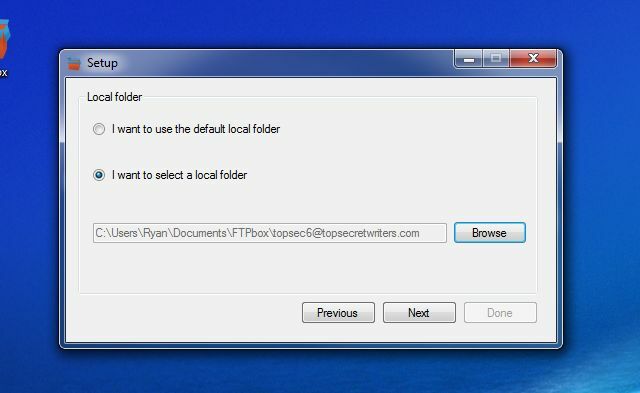
Galite naudoti numatytąjį arba susikurti sau patinkantį kelią. Tai gali būti bet kurioje jūsų kompiuterio vietoje, nėra jokių apribojimų.
Tada pasirinkite nuotolinį priglobtą aplanką, kurį norite sinchronizuoti su kompiuteriu. Vienas protingas „FTPbox“ naudojimas, jei tikitės dažnai dalintis failais su žmonėmis internete, yra sinchronizuoti viešą FTP aplanką žiniatinklio prieglobos paskyroje su aplanku jūsų kompiuteryje.
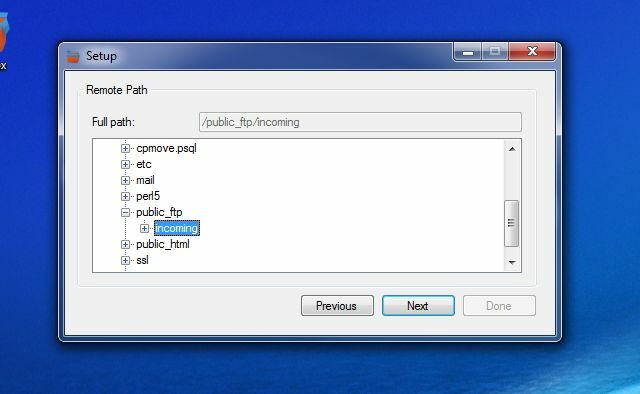
Tai leidžia greitai įmesti failą į savo kompiuterio aplanką ir jis bus automatiškai priglobtas internete, kad bet kas galėtų jį patraukti. Viskas, ką jums reikia padaryti, yra suteikti kažkam FTP prisijungimo duomenis viešam FTP aplankui ir jie gali paimti failą naudodami savo mėgstamą FTP klientą. Dar geriau, kad jie taip pat galėtų sinchronizuoti su savo kompiuterio aplanku, naudodamiesi FTPbox, ir jūs iš esmės turite automatizuotą ryšį tarp dviejų katalogų dviejuose kompiuteriuose visame internete. Šauniai?
Kitame sąrankos žingsnyje galite pasirinkti sinchronizuoti viską, kuriuos pasirinkote aplanke (įskaitant poaplankius), arba galite rankiniu būdu pasirinkti failus, kuriuos norite nuolat atnaujinti.
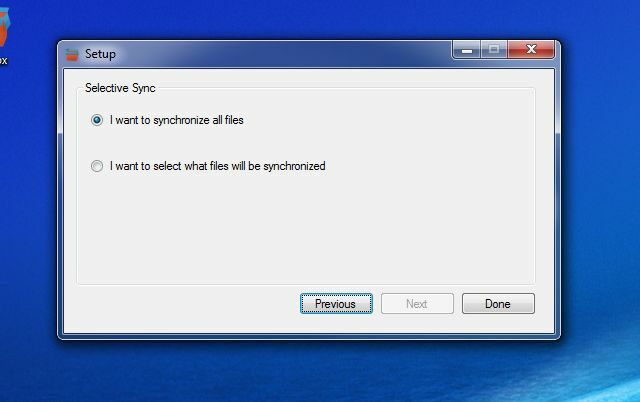
Baigę sąranką, „FTPbox“ atidarys meniu Parinktys. Čia turite dar keletą skirtukų, kuriuos norite naudoti, jei norite dar labiau pritaikyti sinchronizavimo elgseną.
FTPbox parinkčių nustatymas
Skirtuke „Bendra“ esančiose parinktyse „FTPbox“ leidžia apibrėžti, kaip pranešimo piktograma elgiasi, kai ją spustelite, ir keletą programų funkcijų, tokių kaip automatinis paleidimas, pranešimai ir prisijungimas.
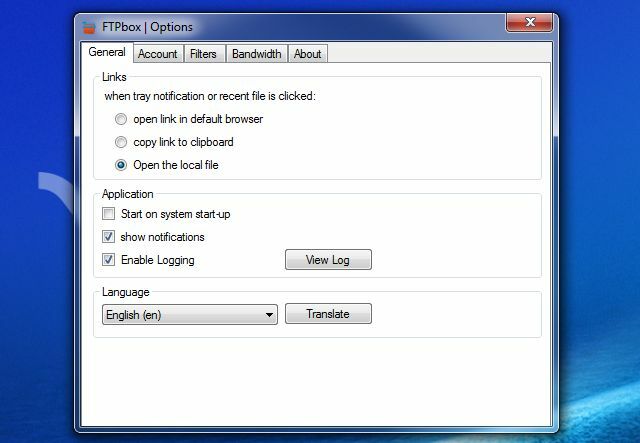
Skirtuke Paskyra iš esmės rodomi ką tik sukonfigūruoti paskyros nustatymai.
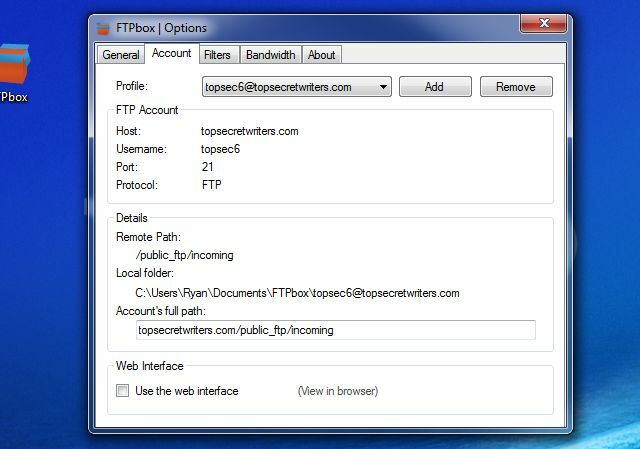
Skirtukas „Pralaidumas“ yra gana kietas - jis suteikia galimybę lanksčiai apibrėžti automatinį intervalą, kai nuotoliniai aplankai sinchronizuojami su jūsų vietinio kompiuterio aplankais.
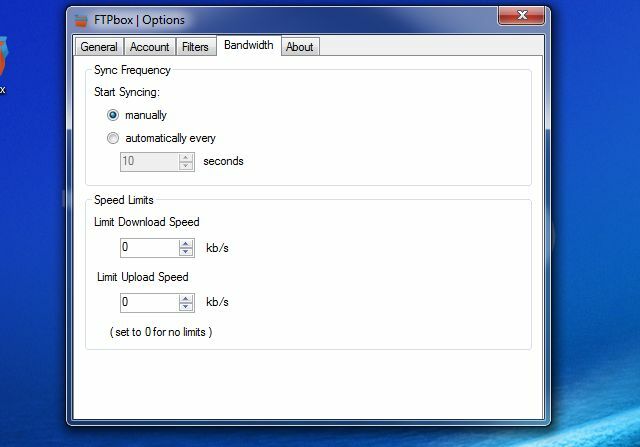
Taip pat galite nustatyti kb / s apribojimus atsisiuntimo ir įkėlimo spartai, kad FTPbox nesibaidytų viso jūsų namų tinklo pralaidumo, stengdamasis visus failus nuolat sinchronizuoti.
Naudojant FTPbox
Taigi viskas. Jūs jau nustatėte FTPbox, sinchronizuojate aplankus ir viskas yra šaunu. Bet kuriuo metu galite pakeisti šiuos nustatymus arba rankiniu būdu suaktyvinti sinchronizavimą, kai norite, dešiniuoju pelės mygtuku spustelėdami „FTPBox“ piktogramą pranešimų srityje.
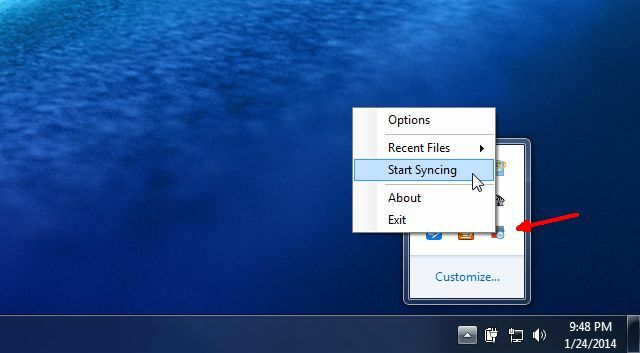
Dabar, jei norite atlikti bet kokius failų, saugomų jūsų serveryje, pakeitimus, tiesiog atidarykite vietinį FTPbox aplanką ir redaguokite visus jums patinkančius failus.
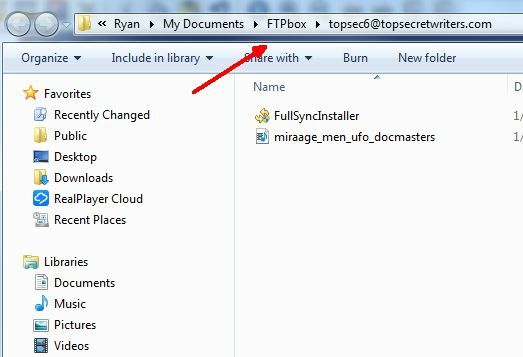
Kietas būdas tai naudoti būtų įsitikinti, kad turite vietinę savo suplanuotų „WordPress“ atsarginių archyvų atsarginę kopiją, kuri yra saugoma jūsų žiniatinklio serveryje ir atnaujinama kasdien.
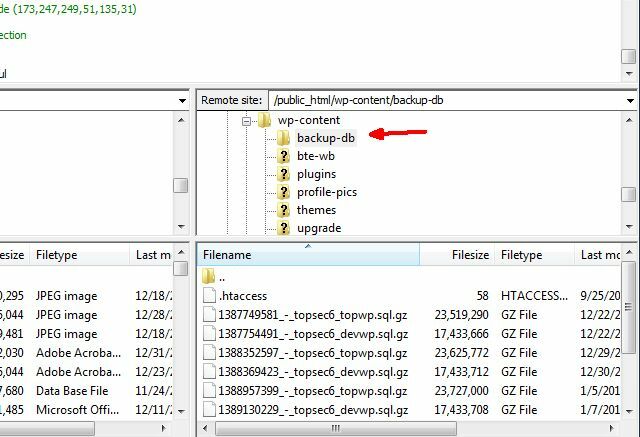
Viskas, ką jums reikia padaryti, tai sinchronizuoti su atsarginiu aplanku ir visada turėsite saugią vietinę kopiją savo kompiuteryje, jei kas nutiktų serveriui.
Arba dar geriau, jei norite redaguoti vietiniame aplanke esančius failus, galite sinchronizuoti juos su visu pagrindiniu „WordPress“ tinklaraščio katalogu ir atlikti savo temos ar kitų failų keitimus bet kuriuo metu. Be abejo, visą laiką reikia jaustis su FTP klientais. FTPbox automatizuoja viską!
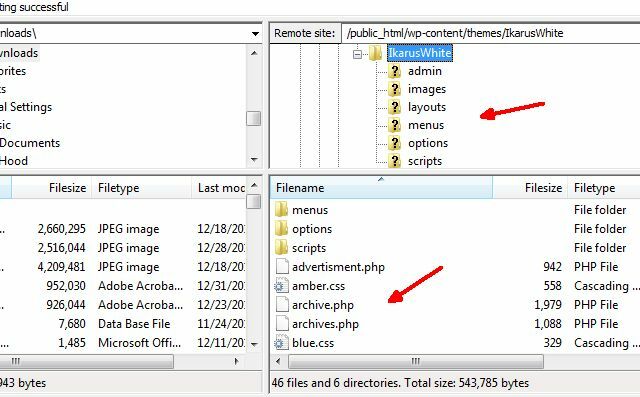
Ar ketinate kontroliuoti savo „Cloud Storage“?
Kaip matote, „FTPbox“ yra gana nesudėtinga nustatyti ir pakankamai lanksti, kad galėtumėte pritaikyti tai daryti taip, kaip norite. Pabandyk. Sinchronizuokite su savo nuotolinio prieglobos paskyromis, pradėkite sinchronizuoti tuos failus su vietinių kompiuterių aplankais ir atsisakykite tų kvailų debesų saugyklų paskyrų. Viskas visada yra geriau, kai kontroliuoji savo likimą, ar ne?
Mes anksčiau peržiūrėjome panašų Savarankiško debesies saugyklos alternatyva „ownCloud“: kryžminė platforma, savarankiška „Dropbox“ ir „Google“ kalendoriaus alternatyvaNSA ir PRISM gąsdinimai parodė, kad vyriausybės gali ir galės naudotis įvairiomis populiariomis internetinėmis debesijos paslaugomis. Tai reiškia, kad dabar yra vienas geriausių laikų apsvarstyti galimybę sukurti savo debesies sprendimą ... Skaityti daugiau paskambino „ownCloud“. Tai nemokamas, atviras šaltinis ir jame yra papildomų funkcijų, įskaitant kalendorių, galerijas ir bendrinimą. „ownCloud“ yra nemokamas ir atvirojo kodo.
Ryanas turi elektros inžinerijos bakalauro laipsnį. Jis 13 metų dirbo automatikos inžinerijoje, 5 metus IT srityje, o dabar yra programų inžinierius. Buvęs „MakeUseOf“ generalinis redaktorius, jis kalbėjo nacionalinėse duomenų vizualizacijos konferencijose ir buvo rodomas per nacionalinę televiziją ir radiją.


